5 Möglichkeiten, Kontakte auf dem iPhone 13 problemlos zu teilen
Eine Weile zurück, um Kontakte zwischen iPhones teilen, müssen Benutzer viel Ärger durchmachen. Zum Glück hat sich das in den letzten Jahren drastisch verändert. Wenn Sie glauben, dass wir Kontakte nur über IM-Apps oder iMessage teilen können, liegen Sie falsch. Es gibt zahlreiche Möglichkeiten, Kontakte auf dem iPhone zu teilen. Wir haben uns entschieden, 5 dieser einfachen Lösungen in diesem Leitfaden zu behandeln, um mehrere iPhone-Kontakte sowie einzelne Kontakte zu teilen. Also, worauf wartest Du? Lesen Sie weiter und erfahren Sie, wie Sie Kontakte auf dem iPhone auf 5 verschiedene Arten teilen können.
Teil 1: Wie kann ich Kontakte auf dem iPhone über die Kontakte-App teilen?
Eine der einfachsten Möglichkeiten, Kontakte zwischen iPhones zu teilen, ist die Verwendung der nativen Kontakte-App auf dem Gerät. Auf diese Weise können Sie Kontakte auf dem iPhone teilen, ohne eine Lösung von Drittanbietern zu verwenden. Alles, was Sie tun müssen, ist diesen einfachen Schritten zu folgen, um zu erfahren, wie Sie Kontakte auf Ihrem iPhone teilen können.
1. Rufen Sie die Kontakte-App auf Ihrem Gerät auf. Dies zeigt eine Liste aller gespeicherten Kontakte an. Tippen Sie einfach auf den Kontakt, den Sie teilen möchten.
2. Scrollen Sie ein wenig und Sie finden die Option „Kontakt teilen“. Tippen Sie einfach darauf.

3. Dies bietet verschiedene Optionen zum Teilen von Kontakten auf dem iPhone. Sie können Kontakte per Nachricht, E-Mail, IM-Apps, AirDrop usw. teilen.
4. Tippen Sie einfach auf die gewünschte Option, um fortzufahren. Wenn Sie beispielsweise Mail ausgewählt haben, wird automatisch die native Mail-App gestartet und der Kontakt angehängt.
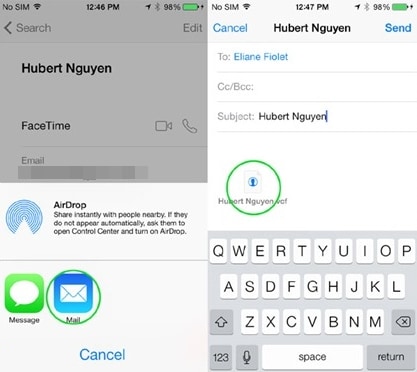
5. Sie können auch mehrere Kontakte auf dem iPhone über die App teilen. Anstatt eine Kontaktinfo-Option aufzurufen, wählen Sie einfach mehrere Kontakte aus Ihrer Liste aus.
6. Nachdem Sie Ihre Auswahl getroffen haben, tippen Sie oben rechts auf die Option „Teilen“. Dies bietet außerdem verschiedene Optionen zum Teilen der ausgewählten Kontakte.
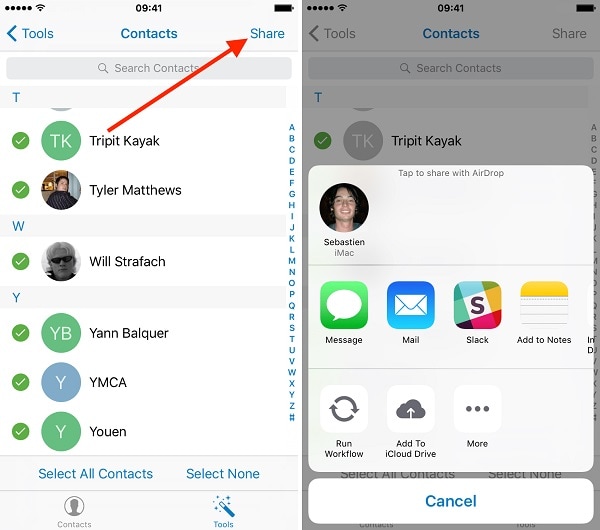
Teil 2: Wie teilt man mehrere Kontakte auf dem iPhone?
Wenn Sie zu einem neuen Smartphone wechseln, kann das Teilen einzelner Kontakte eine mühsame Aufgabe sein. Nehmen Sie einfach die Hilfe von in Anspruch DrFoneTool – Telefonübertragung um Ihre Daten direkt von einem Gerät auf ein anderes zu verschieben. Es ist Teil des DrFoneTool-Toolkits und ermöglicht es Ihnen, Ihre Inhalte vom iPhone auf das iPhone oder Android (und umgekehrt) zu kopieren. Es kann alle wichtigen Datentypen wie Kontakte, Nachrichten, Fotos, Mediendateien und mehr übertragen. Sie können lernen, wie Sie mehrere Kontakte auf dem iPhone teilen, indem Sie diesen Schritten folgen:

DrFoneTool – Telefonübertragung
Teilen Sie iPhone-Kontakte mit 1 Klick auf iPhone/Android!
- Einfach, schnell und sicher.
- Verschieben Sie Daten zwischen Geräten mit unterschiedlichen Betriebssystemen, z. B. iOS zu Android.
- Unterstützt iOS-Geräte, auf denen das neueste iOS 15 ausgeführt wird

- Übertragen Sie Fotos, Textnachrichten, Kontakte, Notizen und viele andere Dateitypen.
- Unterstützt über 8000+ Android-Geräte. Funktioniert für alle iPhone-, iPad- und iPod-Modelle.
1. Starten Sie DrFoneTool auf Ihrem Mac oder Windows-PC, wann immer Sie Kontakte zwischen iPhones oder iPhone und Android teilen möchten. Wählen Sie „Telefonübertragung“ auf dem Startbildschirm von DrFoneTool, um damit zu beginnen.

2. Verbinden Sie Ihr Quell-iPhone und das Zielgerät (iPhone oder Android). Die Anwendung erkennt automatisch beide Geräte und zeigt sie als Quelle und Ziel an. Sie können auf die Flip-Schaltfläche klicken, um ihre Positionen auszutauschen.
3. Wählen Sie nun den Datentyp aus, den Sie übertragen möchten. Um mehrere iPhone-Kontakte freizugeben, stellen Sie sicher, dass die Option „Kontakte“ ausgewählt ist. Anschließend können Sie auf die Schaltfläche „Übertragung starten“ klicken, um den Vorgang zu starten.

4. Dadurch werden alle auf dem Quell-iPhone gespeicherten Kontakte auf das Zielgerät übertragen.

5. Stellen Sie sicher, dass beide Geräte verbunden sind, bis der Vorgang erfolgreich abgeschlossen ist. Nachdem Sie die folgende Benachrichtigung erhalten haben, können Sie beide Geräte sicher entfernen.
Auf diese Weise können Sie lernen, wie Sie mehrere Kontakte auf Ihrem iPhone auf einmal teilen können. Dies spart sicherlich Zeit und Ressourcen beim Wechseln Ihrer Geräte.
Teil 3: Wie teilt man eine Kontaktgruppe?
Es gibt Zeiten, in denen Benutzer Gruppenkontaktinformationen mit anderen Benutzern teilen möchten. Genauso wie zu lernen, wie man mehrere Kontakte auf dem iPhone teilt, kann es etwas mühsam sein, eine Kontaktgruppe über die native Benutzeroberfläche zu teilen. Idealerweise können Sie dies tun, indem Sie die Kontakte-App besuchen, alle Gruppenkontakte auswählen und sie freigeben.
Wenn Sie alle Kontaktinformationen Ihrer Gruppe auf einmal teilen möchten, müssen Sie die Hilfe eines Drittanbieter-Tools in Anspruch nehmen, z Kontaktmanager. Installieren Sie die Contact Manager-App auf Ihrem iPhone und gehen Sie zum Gruppenbereich. Von hier aus können Sie auf das Gruppenmitglied tippen und es auswählen, dessen Informationen Sie teilen möchten. Tippen Sie anschließend auf die Schaltfläche „Teilen“ und senden Sie die Gruppenkontaktinformationen an andere Benutzer.
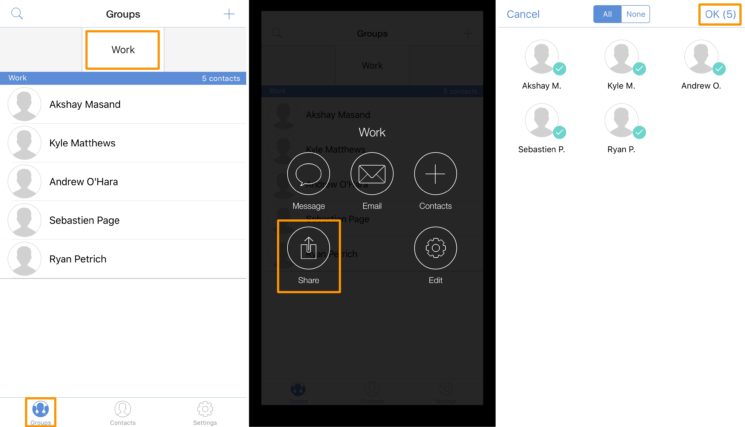
Teil 4: Wie teilt man Kontakte zwischen iPhones mit iCloud?
Wenn Sie ein neues iOS-Gerät einrichten, ist dies eine ideale Methode, um zu lernen, wie Sie Kontakte auf dem iPhone teilen. Sie können Ihre Kontakte einfach mit iCloud synchronisieren und später ein neues Gerät einrichten, indem Sie es aus einem iCloud-Backup wiederherstellen. Alles, was Sie tun müssen, ist diesen einfachen Anweisungen zu folgen.
1. Besuchen Sie zunächst das Quell-iPhone und gehen Sie zu den iCloud-Einstellungen. Synchronisieren Sie von hier aus Ihre Kontakte mit iCloud.
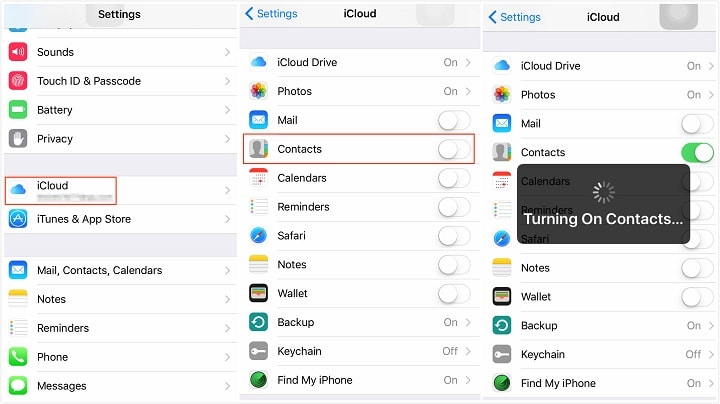
2. Sobald Ihre iPhone-Kontakte mit iCloud synchronisiert sind, können Sie ganz einfach aus der Ferne darauf zugreifen. Wenn Sie möchten, können Sie auch die iCloud-Website besuchen und Ihre Kontakte als vCard-Datei exportieren.
3. Um nun Kontakte vom iPhone mit einem anderen iOS-Gerät zu teilen, müssen Sie die Ersteinrichtung durchführen.
4. Wählen Sie beim Einrichten des Geräts die Wiederherstellung aus der iCloud-Sicherung und melden Sie sich bei Ihrem iCloud-Konto an. Wählen Sie das iCloud-Backup aus und lassen Sie es Ihr Gerät wiederherstellen.
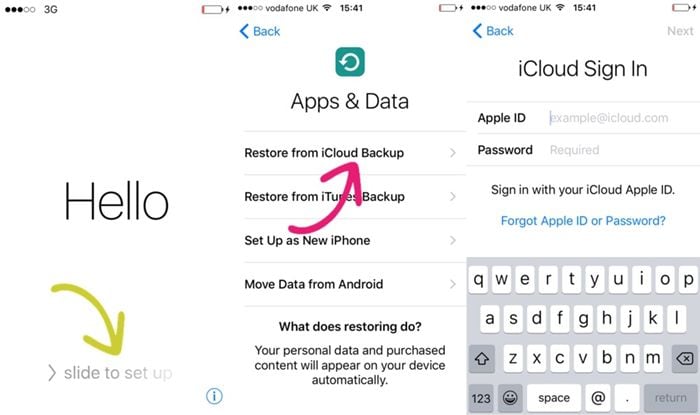
Wenn Sie Kontakte zwischen iPhones teilen möchten, die Sie bereits verwenden, müssen Sie das Zielgerät natürlich vorher zurücksetzen.
Teil 5: Wie kann ich Kontakte auf dem iPhone über Bluetooth teilen?
Wenn Sie nur einen einzigen oder eine Handvoll Kontakte teilen, können Sie dies auch über Bluetooth tun. Seit Jahren verwenden wir Bluetooth, um unsere Daten zu teilen, und die Technologie kann uns immer noch auf vielfältige Weise helfen. Sie können Kontakte zwischen iPhones über Bluetooth teilen, indem Sie diesen Schritten folgen.
1. Schalten Sie Bluetooth auf dem Empfangsgerät ein und stellen Sie sicher, dass es für andere Geräte erkennbar ist.
2. Entsperren Sie jetzt Ihr Quell-iPhone und schalten Sie auch Bluetooth ein. Sie können es über das Benachrichtigungszentrum oder über die Einstellungen aktivieren.
3. Sobald Bluetooth eingeschaltet wurde, können Sie eine Liste der verfügbaren Geräte anzeigen und sich mit dem Zielgerät verbinden.
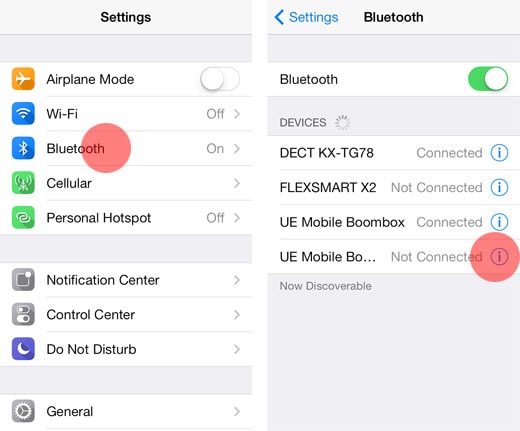
4. Das ist es! Nachdem beide Geräte über Bluetooth verbunden sind, können Sie einfach Kontakte vom iPhone freigeben, indem Sie die Kontakte-App besuchen und die Kontakte mit dem Zielgerät teilen.
Jetzt, da Sie wissen, wie Sie Kontakte auf dem iPhone auf 5 verschiedene Arten teilen können, können Sie Ihre Kontakte unterwegs importieren, exportieren und verwalten. Mit DrFoneTool – Telefonübertragung können Sie Ihre Daten (einschließlich Kontakte) ganz einfach direkt von einem Gerät auf ein anderes verschieben. Mit dieser Anwendung können Sie auch mehrere iPhone-Kontakte auf einmal teilen. Es ist ein hochsicheres und benutzerfreundliches Tool, mit dem Sie iPhone-Kontakte problemlos teilen können.
Neueste Artikel

